
Apabila menggunakan sistem kami, pengurus tugas juga merupakan fungsi yang sering perlu kami gunakan. Fungsi ini boleh membantu kami melihat semua tugas yang sedang dijalankan dengan cepat dan menyeluruh, dan ia sangat mudah digunakan. Tetapi kadang-kadang apabila terdapat masalah dengan sistem, pengurus tugas akan ranap. 1. Pertama sekali Tekan dan tahan kekunci "Win" + "R" pada papan kekunci untuk membuka Run, masukkan "regedit" dan tekan kekunci Enter.
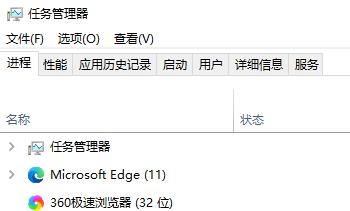
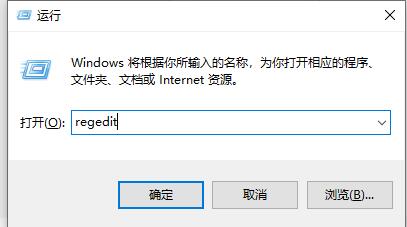 3 Di bawah subkunci "Dasar", klik kanan dan pilih "Baharu" - "Item" atau klik pada ruang kosong di sebelah kanan untuk mencipta "item" baharu dan namakannya. "sistem".
3 Di bawah subkunci "Dasar", klik kanan dan pilih "Baharu" - "Item" atau klik pada ruang kosong di sebelah kanan untuk mencipta "item" baharu dan namakannya. "sistem".
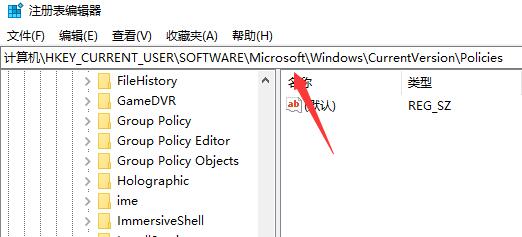 4. Selepas memilih item "Sistem", klik kanan ruang kosong di sebelah kanan, "Baru" - "Nilai Rentetan".
4. Selepas memilih item "Sistem", klik kanan ruang kosong di sebelah kanan, "Baru" - "Nilai Rentetan".
 5 Namakan nilai rentetan baharu "DisableTaskMgr", klik kanan "Ubah suai", dan tetapkan data berangkanya kepada "0".
5 Namakan nilai rentetan baharu "DisableTaskMgr", klik kanan "Ubah suai", dan tetapkan data berangkanya kepada "0".
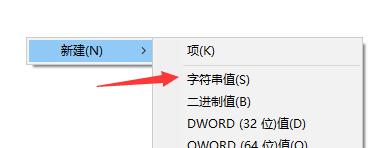 6 Selepas selesai, semak sahaja sama ada pengurusan tugasan boleh dibuka.
6 Selepas selesai, semak sahaja sama ada pengurusan tugasan boleh dibuka.
Atas ialah kandungan terperinci Bagaimana untuk menyelesaikan masalah Windows 10 Task Manager ranap. Untuk maklumat lanjut, sila ikut artikel berkaitan lain di laman web China PHP!
 Bagaimana untuk membuka kunci sekatan kebenaran android
Bagaimana untuk membuka kunci sekatan kebenaran android
 Perbezaan antara topeng tampal dan topeng pateri
Perbezaan antara topeng tampal dan topeng pateri
 Bagaimanakah sari kata PR muncul perkataan demi perkataan?
Bagaimanakah sari kata PR muncul perkataan demi perkataan?
 Ciri-ciri aritmetik pelengkap dua
Ciri-ciri aritmetik pelengkap dua
 Bagaimana untuk menetapkan ketelusan dalam CSS
Bagaimana untuk menetapkan ketelusan dalam CSS
 penggunaan format_nombor
penggunaan format_nombor
 Apakah maksud rangkaian gprs?
Apakah maksud rangkaian gprs?
 susun atur mutlak
susun atur mutlak




